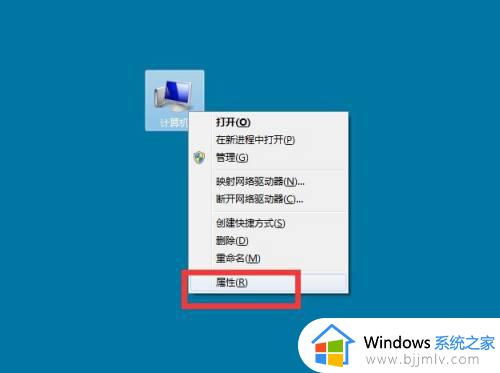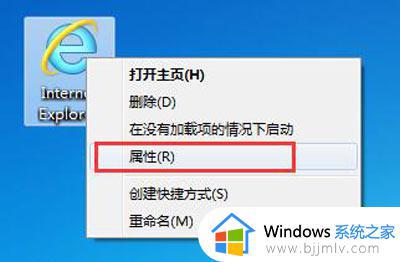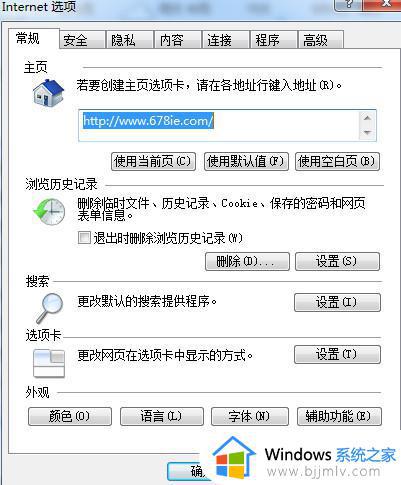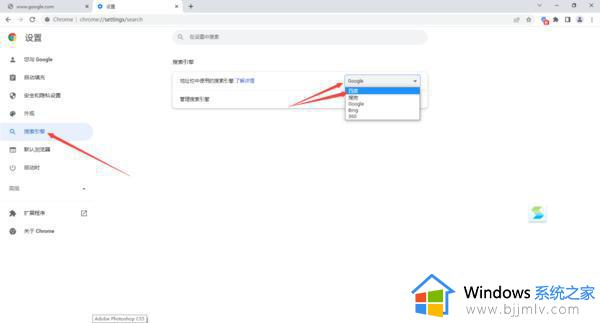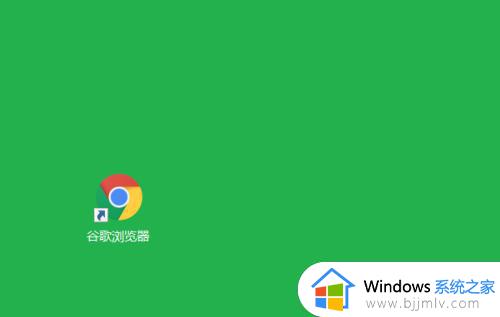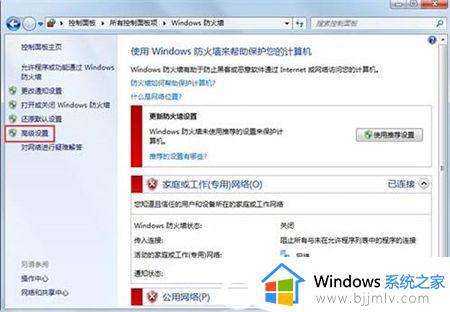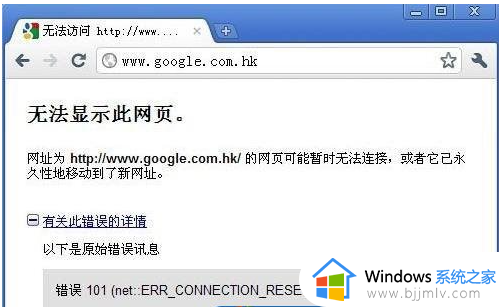win7系统360浏览器打不开网页怎么办 win7电脑360浏览器打不开怎么回事
在win7系统中,许多用户都选择安装360浏览器作为他们的主要上网工具,有时候用户可能会遇到无法打开360浏览器的网页的问题,这无疑给他们的上网体验带来了困扰。那么win7电脑360浏览器打不开怎么回事呢?在本文中,我们将探讨win7系统360浏览器打不开网页怎么办这些问题,并为大家提供一些实用的解决方案。
解决办法:
1、如果浏览器打不开,我们可以重新下载并重新安装此浏览器,一般的问题即能顺利解决。
2、下载完成之后,点击安装按钮开始安装,具体安装过程不在赘述。
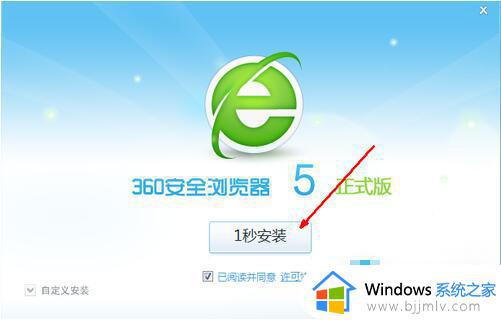
3、安装完成,打开浏览器,看一看是不是正常,如果浏览器能打开,却不显示网页,请看下一步骤。

4、在开始菜单中打开控制面板,在控制面板中打开windows防火墙选项。
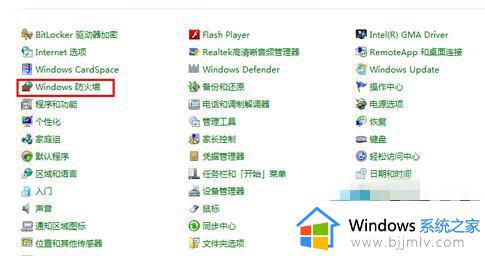
5、在防火墙的设置页面中,点击左边导航栏中的打开或关闭防火墙选项。
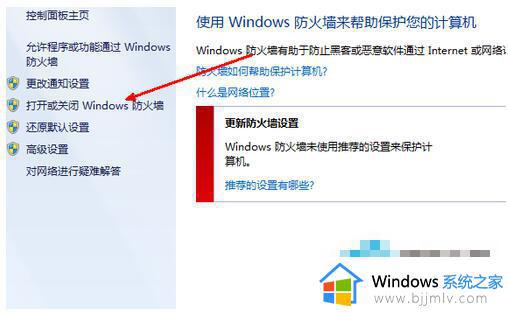
6、点击之后,会有一个使用推荐设置的按钮,点击之后,会回到系统默认的状态,一般其拦截的程序也即会放开,便可以正常上网页了。
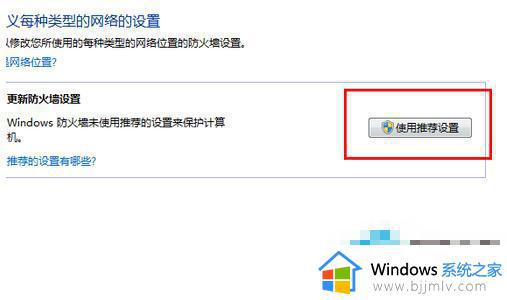
7、还有一种可能是你的杀毒软件给拦截了程序的运行,你可以根据自己杀毒软件的不同来有针对性地设置。由于不知道你电脑中的具体杀毒软件,故在此不再详细叙述。
以上是解决win7系统360浏览器打不开网页方法的全部内容,如果您还不了解,请按照以上方法进行操作,希望对大家有所帮助。